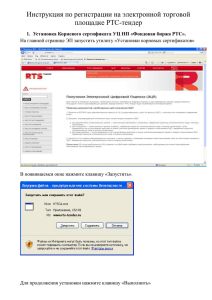(Инструкция по эксплуатации CDMA телефона
advertisement

Корпорация ZTE Мобильный телефон ZTE Evolution CDMA 1X-EVDO Инструкция по эксплуатации Авторское право © 2007 принадлежит Корпорации ZTE Все права защищены. Какая-либо часть этой публикации не может быть цитирована, воспроизведена, переведена или использована в каком-либо виде или каким-либо средством, электронным или механическим, в том числе фотокопированием и микрофильмом, без предварительного письменного разрешения Корпорации ZTE. Корпорация ZTE применяет стратегию постоянного развития. Корпорация ZTE сохраняет за собой право вносить изменения и дополнения к какому-либо из продуктов, описанных в данном документе, без предварительного уведомления. Для получения Инструкции по утилизации данного продукта, основанного на Директиве WEEE, пожалуйста, отправьте е-мейл для запроса или посетите наш веб-сайт, приведенный ниже, для загрузки: www: http://ensupport.zte.com.cn E-мейл: weee@zte.com.cn Редакция: 1-я редакция, март 2007 г. 2 ОГРАНИЧЕННАЯ ГАРАНТИЯ ZTE гарантирует первоначальному покупателю, что сотовый продукт и его сопутствующие аксессуары не имеют дефектов материала и изготовления, согласно следующим пунктам и условиям. ЧТО ПОКРЫВАЕТ ГАРАНТИЯ: Ограниченная гарантия распространяется только на первоначального покупателя (конечный пользователь) и не присваивается или передается любому последующему покупателю/конечному пользователю. В течение гарантийного периода ZTE официально назначенные сервисные агенты восстановят или заменят любой дефектный продукт или детали по своему усмотрению. Эта ограниченная гарантия применима к покупателю/конечному потребителю, который приобрел продукт у официального дилера в Украине. Покупатель (конечный пользователь) должен сохранить оригинальный счет за приобретенный товар/кассовый чек, чтобы эта ограниченная гарантия имела силу. ЧЕГО НЕ ПОКРЫВАЕТ ГАРАНТИЯ: Дефекты или повреждения, произошедшие вследствие неправильного использования этого продукта. Дефекты или повреждения от неправильного использования, ненормальных условий эксплуатации, ненадлежащего хранения, подвергания влажности или сырости, несанкционированных модификаций, несанкционированного ремонта, небрежного отношения, неправильного использования, несчастного случая, изменения, ненадлежащей установки, сгоревших предохранителей, попадания продуктов питания или жидкости, стихийных бедствий и повреждения при доставке. Поломка или повреждение антенн, если это не вызвано непосредственно дефектами материала или изготовления. Стоимость поставки или транспортировки продукта к дилеру официально назначенного сервисного центра будет оплачиваться покупателем (конечным пользователем). 3 Продукция, полученная для ремонта дилером или уполномоченным сервисным центром по истечении срока гарантии продукта. Продукция с удаленным или искаженным серийным номером. Эта ограниченная гарантия замещает все другие гарантии, выраженные или подразумеваемые в зависимости от реализации или пригодности для особого использования. В частности, компания не примет никакого повреждения, причиненного или вызванного невыполнением условий эксплуатации или техническим сбоем продукта, или возникшего в результате использования или неспособности использовать продукт. Повреждения, полученные в результате использования не одобренных ZTE аксессуаров. Царапины и повреждения, вызванные обычным использованием. Продукция, которая использовалась за пределами приведенных максимальных значений. Расходные материалы, например, предохранители. Продукты, которые подвергались неавторизованному удалению или дезактивации сетевой функции блокировки оператора. Благодарим Вас за приобретение данного телефонного аппарата Evolution. Когда Вашему телефону требуется ремонт, пожалуйста, обращайтесь в Службу обслуживания покупателей за получением информации о выполнении ремонта Вашего телефона. 4 Coдержание 1. ДЛЯ ВАШЕЙ БЕЗОПАСНОСТИ .............................................................. 11 ОБЩИЕ ПРЕДОСТОРОЖНОСТИ ......................................................................................................... 11 АВИАБЕЗОПАСНОСТЬ ...................................................................................................................... 13 БЕЗОПАСНОСТЬ В БОЛЬНИЦЕ .......................................................................................................... 13 ОБЩАЯ БЕЗОПАСНОСТЬ .................................................................................................................. 13 БЕЗОПАСНОСТЬ НА ДОРОГЕ ............................................................................................................. 15 ТРАНСПОРТНЫЕ СРЕДСТВА, ОБОРУДОВАННЫЕ ВОЗДУШНОЙ ПОДУШКОЙ ............................................ 16 ОБОРУДОВАНИЕ ТРЕТЬИХ СТОРОН ................................................... ERROR! BOOKMARK NOT DEFINED. РАЦИОНАЛЬНОЕ ИСПОЛЬЗОВАНИЕ ................................................... ERROR! BOOKMARK NOT DEFINED. МОЩНОСТЬ РАДИОИЗЛУЧЕНИЯ ........................................................ ERROR! BOOKMARK NOT DEFINED. АВАРИЙНАЯ СЛУЖБА ....................................................................... ERROR! BOOKMARK NOT DEFINED. АВТОРСКОЕ ПРАВО ......................................................................... ERROR! BOOKMARK NOT DEFINED. 2. НАЧАЛО РАБОТЫ .................................................................................. 18 OБЗОР............................................................................................................................................ 18 ВНЕШНИЙ ВИД ТЕЛЕФОНА ................................................................................................................ 18 ОБОЗНАЧЕНИЕ КЛАВИШ ................................................................................................................... 19 МУЗЫКАЛЬНАЯ КЛАВИША ................................................................................................................. 21 СИМВОЛЫ ДИСПЛЕЯ ........................................................................................................................ 21 ТЕХНИЧЕСКИЕ ХАРАКТЕРИСТИКИ ..................................................................................................... 23 UIM-КАРТА ..................................................................................... ERROR! BOOKMARK NOT DEFINED. КАРТА ПАМЯТИ ............................................................................... ERROR! BOOKMARK NOT DEFINED. Извлечение Микро SD-карты памяти ........................................ Error! Bookmark not defined. 5 БАТАРЕЯ......................................................................................... ERROR! BOOKMARK NOT DEFINED. Извлечение батареи ...................................................................Error! Bookmark not defined. Установка батареи.................................................................................................................. 25 Заряд батареи ........................................................................................................................ 25 Информация о батарее и уход ...................................................Error! Bookmark not defined. ВЫКЛЮЧЕНИЕ/ВКЛЮЧЕНИЕ ПИТАНИЯ ТЕЛЕФОНА ............................... ERROR! BOOKMARK NOT DEFINED. РАЗБЛОКИРОВАНИЕ UIM-КАРТЫ И МОБИЛЬНОГО ТЕЛЕФОНА .............. ERROR! BOOKMARK NOT DEFINED. РЕГИСТРАЦИЯ В СЕТИ .................................................................................................................... 28 3. 4. ОБЗОР МЕНЮ ......................................................................................... 29 ОСНОВНЫЕ ОПЕРАЦИИ ........................................................................ 30 ОСУЩЕСТВЛЕНИЕ ГОЛОСОВОГО ВЫЗОВА ......................................................................................... 30 Использование клавиатуры .......................................................Error! Bookmark not defined. Осуществление звонка из списка контактов..............................Error! Bookmark not defined. Набор номера из списка набранных номеров ...........................Error! Bookmark not defined. ОТВЕТ НА ВЫЗОВ ........................................................................................................................... 31 5. ВВОД ТЕКСТА ........................................................................................ 33 ФУНКЦИИ КЛАВИШ .......................................................................................................................... 33 РЕЖИМЫ ВВОДА ТЕКСТА ................................................................................................................. 34 Ввод букв ....................................................................................Error! Bookmark not defined. Мультирежим и режим Легкий ввод (Pycск.) .............................Error! Bookmark not defined. 6. ИНСТРУМЕНТЫ ...................................................................................... 35 КАЛЬКУЛЯТОР ................................................................................................................................ 35 6 ОРГАНАЙЗЕР .................................................................................................................................. 36 EZ TIP-КАЛЬКУЛЯТОР ...................................................................... ERROR! BOOKMARK NOT DEFINED. МИРОВОЕ ВРЕМЯ ............................................................................ ERROR! BOOKMARK NOT DEFINED. ГОЛОСОВАЯ ЗАМЕТКА ...................................................................... ERROR! BOOKMARK NOT DEFINED. 7. WAP ......................................................................................................... 38 ЗАПУСК БРАУЗЕРА И НАВИГАЦИЯ ..................................................................................................... 38 8. БУДИЛЬНИК ........................................................................................... 40 УСТАНОВИТЬ БУДИЛЬНИК ................................................................................................................ 40 ОПЦИИ БУДИЛЬНИКА ....................................................................................................................... 41 9. КОНТАКТЫ ............................................................................................. 42 СПИСОК КОНТАКТОВ ....................................................................................................................... 42 НОВЫЙ КОНТАКТ ............................................................................................................................. 43 ГРУППЫ .......................................................................................... ERROR! BOOKMARK NOT DEFINED. БЫСТРЫЙ НАБОР ............................................................................ ERROR! BOOKMARK NOT DEFINED. СОСТОЯНИЕ ПАМЯТИ. ..................................................................... ERROR! BOOKMARK NOT DEFINED. ПОИСК ........................................................................................... ERROR! BOOKMARK NOT DEFINED. 10. СООБЩЕНИЯ .......................................................................................... 46 ТЕКСТОВЫЕ И МУЛЬТИМЕДИЙНЫЕ .................................................................................................... 46 Новое сообщение ....................................................................... Error! Bookmark not defined. Входящие ................................................................................................................................. 48 Исходящие/Отправленные ..................................................................................................... 50 Черновики ................................................................................................................................ 51 7 Сохраненные .......................................................................................................................... 51 UIM-карта ................................................................................................................................ 51 Шаблоны .....................................................................................Error! Bookmark not defined. Настройки....................................................................................Error! Bookmark not defined. MMS-настройки ...........................................................................Error! Bookmark not defined. Состояние памяти.......................................................................Error! Bookmark not defined. ПРЕДУПРЕЖДЕНИЯ W EB .................................................................. ERROR! BOOKMARK NOT DEFINED. 11. ВЫЗОВЫ ................................................................................................ 54 ВЫЗОВЫ ......................................................................................... ERROR! BOOKMARK NOT DEFINED. ТАЙМЕР ЗВОНКОВ ........................................................................... ERROR! BOOKMARK NOT DEFINED. 12. НАСТРОЙКИ ........................................................................................... 56 ЗВУК ............................................................................................... ERROR! BOOKMARK NOT DEFINED. Звонок .........................................................................................Error! Bookmark not defined. Клавиатура ..................................................................................Error! Bookmark not defined. Громкость ....................................................................................Error! Bookmark not defined. Включение и выключение ..........................................................Error! Bookmark not defined. Предупредит. сигналы ................................................................Error! Bookmark not defined. ДИСПЛЕЙ ........................................................................................ ERROR! BOOKMARK NOT DEFINED. BLUETOOTH .................................................................................... ERROR! BOOKMARK NOT DEFINED. Bluetooth-менеджер ....................................................................Error! Bookmark not defined. Bluetooth- устройство ..................................................................Error! Bookmark not defined. ДРУГОЕ .......................................................................................... ERROR! BOOKMARK NOT DEFINED. 8 Ярлыки навигац. клавиш ............................................................ Error! Bookmark not defined. Установка вызова ....................................................................... Error! Bookmark not defined. Язык ............................................................................................ Error! Bookmark not defined. Настройки вызова....................................................................... Error! Bookmark not defined. Соединение с компьютером.................................................................................................... 61 Состояние памяти ................................................................................................................... 61 СИСТЕМА ....................................................................................................................................... 61 Информация о телефоне ........................................................................................................ 61 Безопасность ........................................................................................................................... 61 РЕЖИМ "В САМОЛЕТЕ" .................................................................................................................... 63 13. КАМЕРА .................................................................................................. 64 ФОТО- И ВИДЕОСЪЕМКА .................................................................................................................. 64 14. MEДИАГАЛЕРЕЯ .................................................................................... 66 МЕЛОДИИ/МУЗЫКА ......................................................................................................................... 66 ОБОИ ............................................................................................................................................. 66 ВИДЕО............................................................................................................................................ 67 MОИ АЛЬБОМЫ ............................................................................................................................... 67 Альбом мелодий...................................................................................................................... 67 Фотоальбом ............................................................................................................................. 68 Видео альбом .......................................................................................................................... 68 Внешняя память ...................................................................................................................... 69 СОСТОЯНИЕ ПАМЯТИ ...................................................................................................................... 69 9 15. ПРОГРАММНОЕ ОБЕСПЕЧЕНИЕ ПК ..................................................... 70 ПРОЦЕДУРА УСТАНОВКИ .................................................................. ERROR! BOOKMARK NOT DEFINED. Установка драйверов вручную ...................................................Error! Bookmark not defined. КОНФИГУРАЦИЯ МОДЕМА ................................................................. ERROR! BOOKMARK NOT DEFINED. ОТСОЕДИНЕНИЕ КАБЕЛЯ ДАННЫХ .................................................... ERROR! BOOKMARK NOT DEFINED. 16. УСТРАНЕНИЕ НЕПОЛАДОК ................................................................... 82 17. ДОПОЛНИТЕЛЬНЫЙ СЛОВАРЬ ............................................................ 84 10 1. Для Вашей безопасности Общие предосторожности Телефонная трубка содержит хрупкую электронную схему, магниты и системы батареек. Вы должны обращаться с ним бережно и уделить особое внимание следующим пунктам: Не допускайте, чтобы на телефон, батарейку Не помещайте телефонную трубку рядом и аксессуары попадала жидкость или влага. с компьютерными дисками, кредитными карточками, Не оставляйте телефонную трубку или батарейку в проездными картами и прочими магнитными местах, где температура может превысить +60 °C, носителями. Информация, содержащаяся на дисках например на автомобильной приборной панели или или картах, может воздействовать на телефонный подоконнике, за стеклом на прямом солнечном свету аппарат. и т. п. Не помещайте ничего в сложенный телефон. Не окрашивайте телефонный аппарат. Не извлекайте батарею телефона при включенном аппарате. Будьте осторожными, чтобы не допустить контакта Не уничтожайте аккумуляторные контейнеры в огне. (или короткого замыкания) металлических объектов, Li-ion-батарею телефона можно безопасно таких как, например, монеты или кольца для ключей утилизировать в пунктах переработки Li-ion. с батареей терминала. Не помещайте батарейку телефона в рот, так как Не пытайтесь снимать корпус телефона или его электролиты батареек могут быть ядовиты. аксессуаров. Этот прибор оборудован внутренней батареей, Есть риск взрыва при установке батареи которую может заменить только компетентный неправильного типа. Утилизация отработанных специалист сервисной службы. батарей должна производиться в соответствии с инструкциями производителя. 11 Не помещайте батарею в микроволновую печь, сушильную машину или контейнер высокого давления. Не протыкайте батарею такими как иголка. острыми Не подвергайте прямому контакту с электрическим разъемом или прикуривателем для сигарет. Используйте только авторизованные зарядные устройства. Когда батарея выброшена, убедитесь, что она не проводящая, приложив виниловую ленту к (+) и (-) узлам. Не бросайте, не швыряйте или не подвергайте телефон жесткому обращению. Когда батарея протекает, позаботьтесь, чтобы разряд батареи находился подальше от Вашей кожи и глаз. Если утечка действительно проконтактировала с глазами или кожей, пожалуйста, тщательно промойте их чистой водой и проконсультируйтесь с врачом. Не припаивайте батарею напрямую. предметами, Не разбирайте и не модифицируйте батарею. Прекратите использовать батарею, если чрезвычайно высокая температура, запах, изменение цвета, деформация или ненормальные условия обнаружены во время эксплуатации, зарядки или хранения. Не используйте поврежденную или деформированную батарею. Немедленно выньте батарею, у которой истек срок годности, из оборудования. Ушная раковина может стать теплой в результате нормального использования. Также, телефон сам по себе может нагреться при зарядке батареи. Будьте осторожны, не помещайте телефон возле источников тепла (таких как нагреватель) или слишком близко к краю стола. Оборудование третьих сторон: использование оборудования, шнуров или аксессуаров третьих сторон, не произведенных или не уполномоченных компанией ZTE, может аннулировать гарантию на При установленном режиме Вибрации вибрация иногда может вызвать перемещение EVOLUTION телефона. Используйте влажную или антистатическую ткань для очищения телефонного аппарата. Не используйте обычную сухую или электростатическую ткань. Не используйте 12 химические или абразивные моющие средства, так как они могут повредить корпус. Не забывайте делать резервные копии всех важных данных Вашего телефона. телефон и также может отрицательно отразиться на безопасности/работе телефона. Не забывайте перерабатывать: картонная упаковка, поставляемая вместе с данным телефоном, идеальна для переработки. Авиабезопасность Выключите Ваш телефон, когда находитесь внутри или возле авиаобъекта. Использование телефонов в самолетах противозаконно. Это может быть опасно для работы самолета, и это может разорвать сотовую сеть. Несоблюдение этой инструкции может привести к приостановке или к отказу в телефонном обслуживании нарушителю, или к судебному иску, или к обоим вариантам. Не используйте телефон без разрешения наземного экипажа. Безопасность в больнице Выключите Ваш телефон и извлеките его батарейку в областях, где использование телефонных трубок запрещено. Следуйте инструкциям, предоставленным соответствующим медицинским органом относительно использования телефонных трубок в их помещениях. Общая безопасность В некоторых странах национальный закон запрещает частное копирование защищенного авторским правом материала. Пожалуйста, проверьте национальное законодательство Многие законодательства имеют законы и правила произведения съемки в публичных местах или частных зонах и относительно обработки и дальнейшего использования таких фотографий. 13 соответствующей страны по поводу использования такого материала. Компания ZTE содействует соблюдению всех законов своими клиентами и уважению личных прав других людей. Использование мобильных телефонов не разрешено в некоторых областях повышенной радиоактивности, такие как, например, больницы, центры исследований и самолеты. Потребитель несет ответственность за выключение устройства. Если есть какие-либо сомнения, батарейка должна быть вынута. Если у Вас сердечные противопоказания, будьте осторожны с настройкой вибрации вызова или громкости звука. Пожалуйста, проверьте наличие роумингового соглашения с Вашим оператором сети. Обращайте внимание на надписи "Выключить мобильные телефоны", например, возле автозаправочных станций или взрывчатых веществ, выключайте телефонную трубку/устройство. Не позволяйте детям играть с телефонной трубкой, зарядным устройством или аккумулятором. Может оказываться воздействие на работу некоторых медицинских электронных устройств, таких, как слуховые аппараты и кардиостимуляторы, если телефонная трубка используется рядом с ними. Придерживайтесь любых надписей, примечаний и рекомендаций производителя. Не используйте телефонную трубку там, где ведутся взрывные работы. Будьте внимательны, когда Ваш телефон находится в заднем кармане Ваших брюк или юбки, чтоб не сесть на него. Также, не помещайте свой телефон на дно сумки, где он может подвергаться чрезмерному весу или давлению. Такие действия могут привести к повреждению ЖКД и линзы камеры и привести к плохому функционированию. Помните, что Ваш телефон содержит металл, Не оставляйте батарейный блок пустым или 14 который может вызывать у Вас зуд, сыпь или экзему в зависимости от Вашей чувствительности или физического состояния. разъединенным надолго, иначе некоторые данные и настройки могут быть потеряны. Безопасность на дороге Вы всегда должны выполнять надлежащий контроль Соблюдайте все рекомендации, содержащиеся за Вашим транспортным средством. Уделите в Вашей местной документации безопасности полностью все свое внимание движению. движения. Необходимо съехать с дороги и припарковаться Вы не должны останавливаться на обочине перед осуществлением звонка или ответом на автострады, чтобы ответить или сделать звонок, за вызов, если этого требуют условия езды. исключением экстренных ситуаций. Проверьте, не запрещают ли местные законы и/или правила использование телефонных трубок во время движения. Выключите Вашу телефонную трубку на Не храните или не переносите автозаправочном пункте, таком как, например, легковоспламеняющиеся или взрывчатые бензоколонка, даже если Вы не заправляете материалы в том же отделении, что и топливом собственный автомобиль. радиопередатчик. Электронные системы транспортных средств, например антиблоковые тормоза, контроль скорости и топливные инжекторные системы обычно не испытывают воздействия радиоволн. Изготовитель такого оборудования может уведомить, если оно адекватно экранировано от радиоволн. Если Вы допускаете, что проблемы транспортных средств вызваны радиоволнами, проконсультируйтесь со своим дилером и не включайте телефон, пока его не проверил квалифицированный уполномоченный специалист. 15 Транспортные средства, оборудованные воздушной подушкой Воздушная подушка надувается с большой силой. Не помещайте объекты, в том числе инсталлированное или портативное беспроводное оборудование, в области над воздушной подушкой или в области развертывания воздушной подушки. Если беспроводное оборудование неправильно установлено и воздушная подушка надувается, то могут возникнуть серьезные повреждения. Оборудование третьих сторон Использование оборудования, шнуров или аксессуаров, не произведенных компанией ZTE или уполномоченных компаний, может аннулировать гарантию Вашего телефона, а также неблагоприятно воздействовать на работу телефона. Например, используйте только кабель сетевого питания производства ZTE, поставляемый вместе с зарядным устройством. Рациональное использование Для оптимальной работы с минимальным энергетическим потреблением, пожалуйста, не закрывайте антенну рукой. Покрытие антенны влияет на качество звонков, может привести к работе телефонной трубки с более высоким потреблением энергии, чем это необходимо, и может сократить время разговора и время ожидания. Мощность радиоизлучения Ваш телефонный аппарат – это маломощный радиопередатчик и приемник. Когда он включен, то он периодически получает и передает энергию радиочастоты (RF) (радиоволны). Система, которая отвечает за вызовы, управляет энергетическим уровнем, при котором телефонная трубка передает сигналы. Аварийная служба Для того, чтобы сделать экстренный вызов в любой стране: 1. Убедитесь, что Ваш телефон включен и в рабочем состоянии. 2. Нажмите клавишу “Завершить” столько раз, сколько необходимо, чтобы очистить дисплей 16 и подготовить прибор к вызову. 3. Введите официальный номер экстренной службы в Вашей местности. 4. Нажмите клавишу “Отправить” для набора номера. Следуйте полученным инструкциям и не завершайте вызов до тех пор, пока Вам не скажут сделать это. Примечание: Если UIM-карта не установлена или если включена блокировка вызова, введите официальный номер экстренной службы в данной местности. Нажмите клавишу “Отправить” для набора номера. Сообщите оператору, какая служба Вам нужна: Милиция, Скорая помощь, Пожарная бригада, Береговая охрана, Спасательная служба. Сообщите Ваше местонахождение и, если можно, оставайтесь на месте, чтобы поддерживать контакт. Вследствие природы сотовой системы соединение при экстренном вызове не может гарантироваться. Вы никогда не должны полагаться только на какой-либо беспроводной прибор для обеспечения жизненно важных коммуникаций, таких как медицинские экстренные случаи. Авторское право Видео/аудиозаписи, которые Вы получили/загрузили, защищены законом об авторском праве. Они предназначены только для личного использования и не должны использоваться иным способом без разрешения владельца авторского права. 17 2. Начало работы Oбзор Благодарим Вас за покупку мобильного телефона EVOLUTION CDMA 1X-EVDO. EVOLUTION способен работать в CDMA-сетях. Ваш телефон может выполнять много функций, которые частично предназначены для ежедневного использования, такие как камера, MP3-плеер, видеокамера, WAP и прочее. Для обеспечения наилучшей работы телефона, пожалуйста, прочтите данную инструкцию по эксплуатации и сохраните ее для дальнейшего использования. Внешний вид телефона 18 1.Вспышка камеры 2.Линза камеры 3.Клавиша громкости 4.Клавиша камеры 5.Громкоговоритель 6.Внешняя линза 7.Крышка аккумулятора 8.Микро отверстие для SD-карты памяти 9.Отверстие порта для зарядного устройства(а также наушников) 10. Держатель ленты 11.Динамик 12.Дисплей 13.Микрофон 14.Вспомогательная клавиатура Обозначение клавиш Функциональная клавиша “Влево”. Выполняйте подсказки, которые появляются в нижнем левом углу экрана непосредственно над ней. Эти подсказки изменяются согласно содержимому экрана. Значок для быстрого доступа к новой функции в режиме ожидания (Сообщения, контакты, встреча и будильник). 19 ~ ~ Функциональная клавиша “Вправо”. Выполняйте подсказки, которые появляются в нижнем правом углу экрана непосредственно над ней. Эти подсказки изменяются согласно содержимому экрана. Клавиша “Отправить”. Осуществить и ответить на вызов. Вывод списка вызовов в режиме ожидания. Клавиша “Завершить”. Завершить звонок и выйти из приложений. Отключение/включение питания. Клавиша “Влево/Вправо/Вверх/Вниз/OK”. Клавиша “Вверх/Вниз”: используется для прокрутки списков вверх и вниз, например, список ”Контакты” или веб-страниц; используются как клавиши быстрого вызова в режие ожидания. Клавиша “Влево/Вправо”: Перемещение курсора влево и вправо при редактировании; Используются как клавиши быстрого набора в режиме ожидания. Переключение между различными таблицами меню. Клавиша “OK”: подтверждение действия/сделать выбор. Выполняйте подсказки, которые появляются внизу в центре экрана, прямо над ней. 0~9 Клавиши цифр. Ввод цифр и символов; быстрый набор; выбор опций при входе в меню. Клавиша * и клавиша #. Они имеют различные функции в разных режимах или функциональных меню. Алфавитные клавиши. Ввод алфавита. Клавиша активации камеры. Нажмет кнопку и активирует камеру в режиме ожидания. Клавиша ввода дополнительных символов. Ввод символов. 20 Клавиша переключения регистров. Переключение между заглавными и строчными буквами. Клавиша “Новая строка”. Ввод новой строки. Клавиша “Назад”. Вернуться в предыдущее меню или удалить предыдущий символ. Нажать клавишу “Назад” для удаления одного символа, нажать и удерживать клавишу “Назад” для удаления всех символов. Клавиша громкой связи – активирует и деактивирует функцию громкой связи во время голосовых звонков. Музыкальная клавиша – значок для входа в библиотеку медиа – мелодии/функция музыкального меню в режиме ожидания Символы дисплея Индикатор силы сигнала. Сила сигнала, полученного Вашим телефоном, отображается количеством полосок. Значок батареи. Отображает уровень заряда батареи Вашего телефона. В состоянии вызова. Вызов происходит в данный момент. Индикатор пропущенных звонков. Индикатор будильника. Индикатор нового MMS. Индикатор нового MMS и нового SMS. 21 Звонок включен. Телефон в роуминге. Индикатор нового SMS. Указывает, что мелодия звонка отключена. Режим вибрации. Услуга недоступна. 1X-сервисный индикатор. Услуга Bluetooth доступна. Идет обмен данными. Обмен данными приостановлен Присоединена гарнитура Bluetooth EVDO-индикатор. Индикатор нового сетевого сообщения. Ежедневник. SSL-2. Режим «В самолете» активирован. Съемная карта памяти. 22 Технические характеристики Тип телефонной трубки Размеры(Ш×Д×В) Вес Время работы в режиме ожидания Время работы в режиме разговора Время зарядки аккумулятора Параметры на входе зарядного устройства Параметры на выходе зарядного устройства ZTE EVOLUTION 50 мм x 98 мм x 18 мм 100 г (включая батарею) до 120 ч (зависит от условий сети) Минимум 200 минут (зависит от условий сети) Приблизительно 3 часа 100-240 V, 50/60 Hz, 200 mA 5.0 V, 700 mA max UIM-карта Ваш телефон имеет отверстие для UIM-карты, расположенное за батареей. Карта UIM хранит Ваш телефонный номер, детали услуг, телефонную книгу и может сохранять тексты сообщений. Она должна быть вставлена в Ваш телефон, для использования услуг. Если карта UIM отсутствует, тогда телефон становится нерабочим, пока действующая UIM-карта не будет установлена. Ваша карта UIM может использоваться только в телефонных трубках, которые подходят для услуг CDMA. Примечание: Убедитесь, что отсоединили зарядное устройство и другие аксессуары от Вашего телефона, и извлеките батарейку перед тем, как вставить и извлечь Вашу карту UIM. Не касайтесь металлической поверхности карты UIM, иначе информация на карте может быть утеряна или уничтожена. Не сгибайте и не царапайте Вашу UIM-карту. Держите карту подальше от электричества и магнитных полей. Карта памяти Ваш телефон позволяет использовать Микро SD-карту памяти для расширения доступного объема памяти телефона. Эта цифровая карта позволяет легко обмениваться изображениями, музыкой и голосовыми 23 данными между совместимыми SD-устройствами. Установка Микро SD-карты памяти Чтобы установить карту памяти: Откройте панель доступа к карте памяти, размещенную вверху телефона. Вставьте аккуратно карту до щелчка при попадании на свое место. Примечание: Используйте только карты памяти, одобренные ZTE для использования с этим устройством. Использование других карт памяти может привести к потере данных или повредить Ваш телефон. Убедитесь, что батарея Вашего телефона полностью заряжена перед использованием карты памяти. Ваши данные могут быть искажены или стать непригодными, если батарейка разряжена при чтении или записи на карту. Извлечение Микро SD-карты памяти Чтобы извлечь карту памяти из Вашего телефона: Откройте панель доступа к карте памяти, размещенную вверху телефона. Извлеките карту памяти из телефона. Предупреждение: Не извлекайте карту памяти при чтении или записи на карту. Выполнение таких действий может привести к нарушению целостности данных на карте или телефоне. Если возможно, то, пожалуйста, вставляйте или извлекайте карту памяти в выключенном состоянии. Батарея Извлечение батареи Убедитесь, что Ваша телефонная трубка выключена и зарядное устройство отсоединено перед извлечением батарейки. Двигайте заднюю крышку по направлению книзу телефона, приподнимите и снимите. Затем вставьте палец в предназначенное отверстие и извлеките батарею из телефонной трубки. 24 Установка батареи Поместите низ батареи на место, нажмите на верхнюю секцию батареи до щелчка, а затем установите заднюю крышку. Убедитесь, что обратная защелка крышки закрыта. Примечание: Телефон автоматически выключается, если заряд аккумулятора слишком низкий. Аккумулятор имеет ограниченный срок эксплуатации. Если его не хватает надолго, как это было ранее, то, вероятно, срок годности заканчивается. Замените аккумулятор на новый того же типа. Если аккумулятор использовался в течение длительного периода, то необходимо извлечь его из телефона и хранить в прохладном сухом месте. Заряд батареи Ваш телефон питается от перезаряжаемой батареи. Когда Вы покупаете свой телефон, батарея полностью не заряжена, но должно быть достаточно заряда, чтобы включить телефон. Отметьте, что полная работа новой батареи достигается только после трех полных зарядных и разрядных циклов. Зарядите батарею, следуя процедуре, указанной ниже. 25 С установленным в телефоне аккумулятором подсоединяют зарядное устройство к разъему внизу телефона. Соедините зарядное устройство со стандартной штепсельной розеткой AC. Если батарейка заряжается при включенном телефоне, индикатор батарейки в линии статуса будет анимирован. Если батарейка заряжается при выключенном телефоне, то на экране отобразится анимация зарядки, которая означает, что телефон заряжается. Если телефон не используется длительное время или батарейка полностью разряжена, то может потребоваться несколько минут, прежде чем этот индикатор появится. Когда батарейка полностью заряжена, полный индикатор батарейки будет показан. Во время зарядки убедитесь, что электрический кабель не спутан и не принесет вреда. Информация о батарее и уход Использование несанкционированного зарядного устройства может вызвать опасность и нарушить разрешение и гарантийные правила телефона. Пожалуйста, зарядите батарейку, когда она больше не обеспечивает приемлемую работу. Не используйте какое-либо зарядное устройство или батареи, которые повреждены. Примечание: 1. Не заряжайте батарейку при снятой задней крышке. 2. Не демонтируйте батарейку. 3. Не допускайте короткого замыкания батареи. Случайное короткое замыкание вызывает прямой контакт металлических объектов (монета, ключ или ручка) с + и – терминалами батарейки. 4. Не уничтожайте непригодные аккумуляторы в огне. Li-ion-батареи телефона могут быть безопасно утилизированы в пункте переработки Li-ion. Не выбрасывайте как бытовой мусор. 5. Не пытайтесь разбирать телефон или любой из его аксессуаров. 6. Не помещайте аккумулятор в микроволновую печь, сушилку, или контейнер высокого давления. 7. Не подвергайте прямому контакту с электрическим разъемом или прикуривателем для сигарет. 8. Не протыкайте батарею острыми предметами, такими как иголка. 26 Прекратите использовать аккумулятор, если высокая температура, запах, изменение цвета, деформация или ненормальные условия обнаружены во время эксплуатации, зарядки или хранения. 10. Держите металлические контакты аккумулятора в чистоте. 11. Срок службы аккумулятора может отличаться в зависимости от вида пользования и окружающих условий. Он может сократиться, если подвергать аккумулятор воздействию высоких или низких температур. 12. Данные продолжительности разговора и режима ожидания телефона основаны на идеальных рабочих окружающих условиях. Использование дополнительной подсветки, браузера и сетевые условия воздействуют на срок службы аккумулятора и время разговора/режима ожидания. 9. Выключение/включение питания телефона Убедитесь, что Ваша карта UIM находится в телефонной трубке и аккумулятор заряжен, после чего нажмите и удерживайте клавишу включения, чтобы вкл./выкл. телефон. Тогда мобильный телефон запросит следующую информацию (в зависимости от конфигурации UIM и телефона): Ввод пароля: если код блокировки телефона был активизирован. Стандартным паролем является 1234. Ввод PIN: если включена настройка UIM-карты. Как только необходимые условия безопасности будут выполнены, телефон зарегистрируется в сети. Предупреждение: Не включайте телефон, когда использование беспроводного телефона запрещено или когда это может вызвать радиопомехи или опасность. Разблокирование UIM карты и мобильного телефона Путем настройки кода блокировки телефона и PIN-кода (Личный Идентификационный Номер) карты UIM, Вы можете защитить свой телефон и карту UIM от несанкционированного использования. Способ снятия блокировки телефона: введите код блокировки телефона, а затем нажмите клавишу “OK”. Примечание: Если Вы забыли свой код блокировки телефона, пожалуйста, свяжитесь с Вашим дилером или авторизованным местным центром обслуживания клиентов. Пожалуйста, обратитесь к разделу, “Настройки---Система----Безопасность”. 27 Способ разблокировать карту UIM: введите PIN-код, а затем нажмите клавишу “OK”. Примечание: Ваш сетевой сервисный оператор установит стандартный PIN-код (1-8 цифр) для Вашей карты UIM; пожалуйста, измените его на Ваш личный пароль как можно быстрее. Держите новый код в секрете и в безопасном месте отдельно от Вашего телефона. Если Вы вводите неправильный код трижды подряд, Ваша карта UIM будет заблокирована и телефон запросит PUK-код. Пожалуйста, свяжитесь с Вашим сервисным провайдером для получения подробной информации. Регистрация в сети После того, как UIM разблокирована, мобильный телефон автоматически будет искать сеть. После успешной регистрации в сети на дисплее отобразится название/логотип/код сетевого оператора. 28 3. Обзор меню 1. Инструменты Калькулятор Органайзер EZ Tip-калькулятор Мировое время Голосовая заметка 2. WAP 3. Будильник 4. Контакты Список контактов Новый контакт Группы Быстрый набор Состояние памяти 5. Сообщения Teкст и мультимедиа Предупреждения Web 6. Вызовы Все вызовы Отвеченные вызовы Набранные номера Пропущенные звонки Таймер звонков 7. Настройки Звук Дисплей 29 Bluetooth Другое Система Режим «В самолете» :вкл. 8. Камера 9. Meдиагалерея Мелодии/Музыка Обои Видео Мои альбомы Состояние памяти 4. Основные операции Осуществление голосового вызова Использование клавиатуры 1. Убедитесь, что телефон включен. 2. Введите номер телефона, в том числе полный код местности, используя клавиатуру. При вводе неверного символа используйте клавишу “Удалить”, чтобы удалить цифру, нажмите и удерживайте клавишу ”Удалить”, чтобы удалить все цифры. 3. Нажмите клавишу вызова, чтобы осуществить голосовой вызов. 4. Нажмите клавишу “Отмена”, чтобы закончить вызов. Чтобы отменить попытку вызова, нажмите клавишу “Закончить”. Примечание: Чтобы сделать экстренный вызов, наберите номер экстренного вызова. Осуществление звонка из списка контактов Вы также можете сделать вызов, выбрав запись из списка Ваших контактов. В режиме ожидания нажмите клавишу “Список контактов” для отображения списка. 1. Пролистайте до желаемой записи и затем нажмите клавишу вызова для осуществления звонка. 2. Нажмите клавишу “Отмена” для окончания вызова. Набор номера из списка набранных номеров Все осуществленные или принятые звонки сохраняются в списке памяти телефона. Все номера группируются как Набранные номера, Отвеченные вызовы и Пропущенные звонки. Ваш мобильный телефон приводит все номера, так что Вы можете просмотреть весь список вызовов. Когда список полон, старые номера будут удалены автоматически. Вы можете нажать клавишу вызова, чтобы набрать любой номер из списка. 30 Ответ на вызов При получении вызова тональный сигнал, подсветка и вибрация активируются (в зависимости от текущих настроек). Когда функция “Идентификации Вызывающей Линии” (CLI) активирована звонящим, то номер вызывающего будет отображаться. Если у звонящего активирована услуга “Запрет определения номера”, то Ваш телефон будет отображать сообщение, указывающее, что номер абонента не определен. Откройте крышку и нажмите клавишу вызова или клавишу OK, чтобы ответить на входящий звонок. Примечание: Когда активирована функция “Ответ любой клавишей”, то для ответа Вы можете нажать любую клавишу, кроме функциональной клавиши “Вправо”, функциональной клавиши “Влево”, боковой клавиши и клавиши завершения вызова. Чтобы получить детальную информацию об этой функции, пожалуйста, обращайтесь к меню Настройки – Другое – Установка вызова. Примечание: Если гарнитура соединена с телефоном, Вы можете ответить или отклонить вызов нажатием клавиши гарнитуры. Нажать клавишу ”Вправо”, чтобы отклонить вызов. Нажать клавишу ”Влево”, чтобы выбрать следующие операции во время разговора Удержать: удержать текущий звонок на линии. Вызов третьему абоненту: позвонить еще одному абоненту во время звонка. Сообщение: перейти в меню Сообщения во время разговора. Контакты: перейти в меню Контакты во время вызова. DTMF Выкл/Вкл: Включить или выключить отправку DTMF-тона. Чтобы завершить вызов, нажмите клавишу “Отмена”. Отобразится длительность разговора. Или Вы можете закрыть телефон, чтобы завершить звонок, но длительность разговора отображаться не будет. Когда присоединена гарнитура, закрытие телефона не приведёт к окончанию разговора. Полезные советы для принятия звонка приводятся ниже: Процедура Завершение Oперация Вы можете отключить звонок путем выполнения следующей операции во время 31 звонка вызова: Нажать клавишу “Влево” - выключить. Или нажать боковую клавишу “Вверх/Вниз”, когда телефон в закрытом состоянии. Отклонение Если есть входящий звонок, Вы можете отклонить вызов путем выполнения вызова следующих операций: Нажать клавишу “Отмена”. Нажать функциональную клавишу “Вправо” [Отклонить]. Закрыть крышку телефона. Если Вы Вы будете извещены о пропущенном звонке появлением значка в режиме ожидания, пропустили и номер пропущенного звонка будет сохранен в списке пропущенных звонков. вызов Нажать “Просмотр” для дополнительной информации. После того как Вы просмотрели детали пропущенного звонка, значок исчезает. Примечание: еcли Вы находитесь в помещении, то нахождение возле окна позволит получить лучший прием. Вы можете видеть силу сигнала на Вашем экране. 32 5. Ввод текста Ваш телефон предоставляет удобные способы ввода слов, букв, пунктуации, символов и чисел, что бы Вы ни вводили или редактировали (например: Органайзер, Контакты и Сообщения). Функции клавиш Клавиша Функциональная клавиша “Влево” Функциональная клавиша “Вправо” Клавиша “OK” Клавиша “Вверх/Вниз” Клавиша “Влево/Вправо” Клавиша # Символьная клавиша Клавиша “Закончить” 0~9 A~Z Клавиша “Назад” Клавиша “Shift” Функция Выполнить указания, появляющиеся в нижнем левом углу экрана прямо над ней Выполнить указания, появляющиеся в нижнем правом углу экрана прямо над ней Выполнить указания, появляющиеся по центру экрана прямо над ней Перемещение курсора вверх/вниз Перемещение курсора влево/вправо Переключение между разными режимами ввода Ввод символов Выход 0~9 A~Z, a~z Вернуться в предыдущий интерфейс или удалить предыдущий ввод. Нажать клавишу “Назад”, чтобы удалить один символ, и нажать и удерживать клавишу “Назад”, чтобы удалить все символы. Переключить верхний или нижний регистр в английском режиме ввода 33 Режимы ввода текста В поле ввода текста нажмите клавишу # для переключения режима. Ввод букв Используйте алфавитные клавиши от а до z, чтобы ввести текст. Чтобы переключиться на нижний или верхний регистр, нажмите клавишу переключения регистров в режиме ввода “английский” и # в режиме ввода “русский”. Для появления окна символов нажмите клавишу “Ввод символов”. Мультирежим и режим Легкий ввод (Pycск.) Эти два способа ввода доступны только в русском способе ввода. Мультирежим: Используйте клавиши цифр от 2 к 9, чтобы войти в Ваш текст. Нажмите клавишу, помеченную необходимой буквой, один раз для первой буквы, дважды для второй буквы и так далее. Легкий ввод (Pycск.) режим позволяет быстро вводить сообщения, используя Вашу клавиатуру и встроенный словарь. Чтобы написать желаемое слово, нажмите на клавиши от a до z. Нажимайте на каждую клавишу только один раз. Например, чтобы написать слово “book”, нажмите b , o , k. Когда Вы пишете слово, нажмите для переключения между заглавной буквой и строчным регистром клавишу переключения регистра. Чтобы ввести предсказуемые символы, нажмите клавишу “Ввода символов”. Примечание: После окончания предложения первой буквой будет заглавная, и пробел будет вставлен между разными словами автоматически. 34 6. Инструменты Инструменты обеспечивают полезные приложения, чтобы помочь Вам выполнять повседневные функции, такие как: Организовать свое расписание. Использовать свой телефон в качестве калькулятора для простейших математических вычислений. Просмотр времени в другом часовом поясе. Использовать свой телефон в качестве диктофона для записи голосовой заметки. Калькулятор Ваш мобильный телефон снабжен встроенным калькулятором. В режиме ожидания выберите Меню﹥Инструменты﹥Калькулятор. Введите число с клавиатуры Нажмите Функциональную клавишу “Вправо”, чтобы вставить разделительную запятую. Используйте клавишу прокрутки, чтобы выбрать математическую функцию: Клавиша “Вверх”- плюс. Клавиша “Вниз”- вычитание. Клавиша “Влево”- умножение. Клавиша “Вправо”- деление. Введите следующее число с клавиатуры. Нажать клавишу “ОК”, чтобы получить результат. 35 Органайзер Позволяет Вам удобно вести свои дела и иметь к ним доступ. Ваш телефон будет подавать сигнал напоминания о сохраненном событии. В режиме ожидания выбрать Меню – Инструмент – Органайзер для входа в список записей на текущую дату. Выберите Функциональную клавишу “Вправо”чтобы добавить новую запись. Встреча/Заметка/Годовщина: введите Вашу информацию, расписания встреч, включая Тему, Место, Время начала или Дату и так далее. Нажать клавишу “ОК”, чтобы сохранить. Выделить желаемую запись и нажать клавишу “ОК” для просмотра деталей. Нажмите Функциональную клавишу “Влево” для входа в подменю “Опции”: Просмотр месяца: обеспечивает обзор выбранного месяца. Перейти к дате: введите дату, и затем нажмите “Выбрать”, чтобы перейти к определенной дате. Удалить запись: удалить выбранную запись. Эта функция доступна только тогда, когда одна запись выделена. Настройки: подобрать тон сигнала и стандартный вид ежедневника. Состояние памяти: проверка состояния памяти. EZ Tip калькулятор Эта функция позволяет Вам легко и просто вычислять из суммы счета сумму чаевых. В режиме ожидания выберите Меню – Инструменты – EZ Tip-калькулятор. Следуйте инструкциям на экране, затем введите сумму счета и желаемый процент чаeвых, используя клавиатуру и клавишу “Перелистывания” Нажмите клавишу “ОК ”и будет рассчитана правильная сумма чаевых. Мировое время Показывает, время в различных часовых зонах по всему миру вместе с главными городами, штатами, регионами или странами в одной часовой зоне. В режиме ожидания выбрать Меню – Инструменты – Мировое время. 36 Нажмите Функциональную клавишу ”Вправо” для отображения различных часовых зон. Нажмите Функциональную клавишу ”Вправо” для установки местной часовой зоны. Голосовая заметка Вы можете использовать Ваш телефон для записи коротких напоминаний о важных встречах, номерах телефона или прочих моментах. В режиме ожидания выбрать Меню – Инструменты – Голосовая заметка Нажмите клавишу ”ОК” [Записать] для записи нового голосового напоминания, нажмите клавишу ”Альбом” для доступа к голосовой папке . Чтобы закончить запись, нажать клавишу “ОК”. Затем Вы можете выбрать ”Сохранить”, опции: Отправить, Копировать, Удалить и т. д. 37 7. WAP Свойство браузера позволяет Вам получить доступ к Интернету. Вы можете просматривать специально разработанную версию популярных сайтов, включая спорт, погоду, новости, биржевые ставки, а также закачивать мелодии, обои и игры. При запуске браузера телефон будет автоматически соединяться с Интернетом. Примечание: WAP является сетевой услугой. Стоимость и расценки отличаются в зависимости от приложения. За подробной информацией просим обращаться к Вашему оператору. Запуск браузера и навигация В режиме ожидания выберите в меню WAP. После чего Вы соединяетесь с веб-страницей Вашего оператора. Нажмите клавишу ”Влево” [Oпции ] для входа в подменю браузера. 1. Домашняя страница: выберите домашнюю страницу в меню браузера и затем нажмите клавишу “OK” для перехода на Вашу домашнюю страницу. 2. Вперед: позволяет Вам вернуться назад или перезагрузить веб-страницу. 3. Перейти к URL: переключение на экран ввода URL. 4. Закладки: все адреса посещенных страниц могут быть сохранены как закладки в Вашем телефоне. Эта функция позволяет Вам просматривать и редактировать часто посещаемые сайты. Oткрыть закладки: позволяет Вам просмотреть списки закладок. Если ни одного элемента не существует, нажмите клавишу ”OK” [Добавить] – Добавить закладку, чтобы добавить новую. Чтобы добавить новую папку, выберите ”Добавить папку”. Пометить текущий сайт: отметьте текущую страницу как закладку. 5. История: эта функция позволяет Вам просматривать посещенные адреса. 38 6. Копии экрана: позволяет Вам делать моментальный новый снимок текущей веб-страницы или просматривать сохраненную страницу. Просмотреть копии экрана: позволяет просматривать сохраненные снимки. Снять копию экрана: позволяет вам делать моментальные снимки экрана. 7. Использование URL: Отправить ссылку: позволяет Вам отправить сообщение с указанием URL, Показать URL: предназначен для просмотра деталей URL. 8. Расширенное: Домашняя страница: просмотреть домашнюю страницу. Перезапустить браузер: очистить кеш-память, перезапустить браузер. Мультимедиа: Выбрать Открыть или Закрыть для отображения картинок и фоновой музыки при просмотре веб-страницы. Удалить: позволяет Вам удалять ненужную информацию. Режим прокрутки: установка режима прокрутки и скорости прокрутки веб-страницы. Отправить ссылку: Вы можете выбрать опцию ”Включено” или ”Отключено”. Длительность связи: настройка длительности связи (в секундах). Клавиша завершения связи: устанавливается продолжительность нажатия. Безопасность: установка опций безопасности. 9. О программе: позволяет Вам проверять версию продукта и другие детали. Примечание: нажмите клавишу ”Назад”, чтобы вернуться и перезагрузить предыдущую веб-страницу во время просмотра. 39 8. Будильник В режиме ожидания выбрать в меню Будильник. Функция будильника позволяет настроить много отдельных сигналов. Выбрать желаемый будильник из списка. Если такого нет, нажать клавишу “OK”, чтобы добавить будильник. Нажать “Просмотр выбранного пункта будильника”. Установить будильник В режиме ожидания выбрать в меню Будильник. Нажать клавишу ”OK” [Новый], чтобы установить новый будильник. Тип: каждый день /В рабочие дни /Каждую неделю/Один раз Дата: это меню доступно только, если выбран тип Один раз или Каждую неделю. Время: ввести время сигнала в формате чч:мм. Мелодия звонка: настройка звука сигнала как ”включено ”или ”выключено”; изменение звука сигнала. Статус: включить или отключить активный сигнал. Комментарий: ввести информацию напоминания будильника. Нажать клавишу ”OK” для завершения. 40 Опции будильника В режиме ожидания выбрать Меню Будильник, нажать ”Опции”, чтобы: Редактировать будильник: изменить выбранный сигнал. Установить остальные дни: перелистывайте клавишей ”Вверх/вниз”, чтобы выделить, нажать ”Пометить/Снять метку” и затем нажать клавишу ”OK” для изменения выходного дня. Введенный Будильник по будням не будет срабатывать в выбранные выходные дни. Удалить все: удалить все настроенные сигналы. 41 9. Контакты В режиме ожидания нажать Меню, выбрать Контакты и затем нажать клавишу OK. Это меню позволяет сохранять и использовать контактную адресную информацию. В меню Контакты Вы можете добавить новый контакт или сделать поиск сохраненных контактов по имени. Вы можете также добавить персональную мелодию или фото к контакту, сохраненному в телефоне. Для быстрого доступа в меню Контакты нажать клавишу “Вправо” в режиме ожидания. Список контактов Выбрать Список контактов для доступа к интерфейсу просмотра всех записей. Пролистывайте клавишей ”Вверх/Вниз”, чтобы выбрать желаемую запись. Вы можете выбрать Просмотр для получения контактной информации и Oпции для отражения следующего меню: Новый контакт: добавить новый контакт. Отправить: отправить сообщение или E-mail на номер телефона. Удалить: удалить выбранную запись. Добавить цифры: переключить на режим ввода цифр, если один номер телефона сохранен. Или войдите в интерфейс выбора номера. Вы можете редактировать номер или осуществлять вызов на номер телефона. Быстрый набор: присвойте текущий номер одной из кнопок быстрого набора непосредственно. Быстрый набор – это быстрый способ позвонить по часто используемым номерам. 42 Удалить все: удалить все записи. Скопировать в телефон/UIM-карту: Вы можете скопировать запись с памяти телефона на память UIM-карты и наоборот. Новый контакт Этот пункт меню позволяет добавлять новую контактную запись. Вы можете выбрать память телефона или UIM-карты. В режиме ожидания, выбрать меню – Контакты - Новый контакт, чтобы выбрать расположение. Если память недоступна, то появится предупреждение на экране. 1.Сохранить в памяти телефона. Имя: ввести имя, которое Вы хотите добавить. Затем пролистывайте клавишей ”Вниз”, чтобы выбрать другие пункты. Телефон: ввести номер мобильного телефона. Домашний: ввести домашний номер телефона. Рабочий: ввести рабочий номер телефона. Эл. почта 1/ Эл. почта 2: ввести E-mail-адреса. Короткий код: ввести короткий код. Aдрес: ввести адресную информацию. URL: настроить URL. Группы: выбрать группу. Мелодия: выбрать и настроить желаемую мелодию. Фото: выбрать и настроить фото на входящий звонок. Заметки: введите примечания. Вы можете выбрать ввод опций, перечисленных выше, но Вы должны ввести по меньшей мере имя, один номер телефона и один адрес E-mail. Tакже можно выбрать группу имен. После ввода всей информации нажать клавишу ”OK /Сохранить для подтверждения” и нажать клавишу ”Завершить” для выхода. 43 2. Сохранить на UIM-карту Имя: ввести имя, которое Вы желаете добавить. Номер: ввести номер телефона, который Вы желаете добавить. Группы В режиме ожидания выбрать в меню Контакты – Группы для отображения списка групп. Вы можете добавить контакты к любой из шести абонентских групп. Стандартными группами являются такие: UIM-карта, Семья, Коллеги, Друзья, VIP и Нет группы. Если пользователь не относится к какой-либо группе, то запись будет сортироваться в Нет группы. Редактировать: перелистывать клавишей ”Вниз” к желаемой группе. Исправить на новое имя, затем сохранить. Отправить: переключить на список контактов всех записей в выбранной группе и затем выбрать желаемую запись. Выбрать: переключить на список контактов текущей группы. Быстрый набор Этот пункт меню позволяет проверить текущий список номеров быстрого набора, нажать клавишу OK [Просмотр] для просмотра контактной информации, включая имена, номер быстрого набора и номер телефона, указанный на этой цифровой кнопке. После выполнения настройки нажать и удерживать определенную клавишу для набора номера телефона прямо из режима ожидания. Нажать и удерживать клавишу 1, чтобы попасть в голосовую почту непосредственно. Список присвоенных номеров. В режиме ожидания, выбрать меню Контакты – Быстрый набор, чтобы просмотреть. Используйте клавишу ”Вверх/Вниз”, чтобы высветился номер быстрого набора, затем нажать ”OK”. Пролистывайте клавишей ”Вверх/Вниз”, чтобы высветился желаемый контакт, затем нажать ”OK”. 44 Состояние памяти Это подменю позволяет Вам проверять общий размер памяти сохраненных номеров, которые уже существуют на UIM-карте и телефоне. Поиск Ваш телефон может выполнять динамический поиск Контактов. В интерфейсе просмотра Контактов введите имена или несколько букв желаемого имени в окне поиска вверху дисплея, затем курсор перемещается автоматически к записи, чье имя имеет похожее начало. 45 10. Сообщения В режиме ожидания нажмите меню, выберите Сообщения и затем нажмите клавишу “OK” для входа в меню или нажмите клавишу “Вверх” для входа в меню Сообщения. Ваш телефон способен создавать и получать текстовые и мультимедийные сообщения. Текстовые и мультимедийные В режиме ожидания, выберите Mеню-Сообщения-Tекст и Мультимедиа для входа в подменю: Новое сообщение Чтобы отправить сообщение: В режиме ожидания, выберите Mеню-Сообщение-Teкст и Мультимедиа-Новое сообщение. Введите номера телефонов получателей в адресном поле. Вы можете сразу ввести номер получателя, используя клавиатуру. После ввода номера, нажмите клавишу ”Вниз” и затем введите еще один. Вы можете также вводить номера телефонов нажатием клавиши ”Опции [Контакты]” для отображения списка контактов. Пролистывайте клавишей ”Вниз”, чтобы найти желаемый контакт, нажать Метка-Выбрать, чтобы пометить его, и затем пролистайте клавишей ”Вниз”, чтобы выбрать других. Когда Вы закончили ввод всех номеров, нажмите клавишу “Вниз” для перемещения курсора на нижнее окно, чтобы создать Ваше сообщение, используя клавиатуру. За более подробной информацией по вводу текста, 46 пожалуйста, обращайтесь к пункту инструкции ”Ввод текста”. Выберите “Отправить”, чтобы отправить сообщение после окончания ввода. Примечание: емкость 1 MMS-сообщения не может превышать100 Kбайт. Тема может включать максимум 40 символов. В SMS Ваша тема будет послана как часть содержимого сообщения. Опции вставки Вы можете добавлять изображения, аудио- и видеоклипы к Вашему сообщению. В интерфейсе составления сообщения выберите Вставить, чтобы войти в подменю. Изображение: переход к спискам папок фотографий. Звук: переход к спискам папок с аудиофайлами. Видео: переход к спискам видеофайлов. Новая картинка: Включите камеру, чтобы сделать фотографию и затем вставить ее в Ваше сообщение. Новый звук: создание нового звукового файла и вложение в Ваше сообщение. Новое видео: включите видеокамеру, чтобы создать новый видеофайл и затем вставить его в Ваше сообщение. После того, как файлы вставлены в Ваше сообщение, Вы можете отправить Ваше сообщение. Опции вставки слайда. Вы можете добавить Слайд к Вашему сообщению. Выберите Опции-Слайд, чтобы войти в подменю вставки: Добавить слайд: перейти в интерфейс добавления вставки. Нажать клавишу ”OK”, чтобы добавить новую вставку. Удалить слайд: удалить текущую вставку. Предыдущий слайд: просмотр сделанной вставки. Следующий слайд: просмотр следующей вставки, если Вы добавили более одной вставки. Время слайда: позволяет Вам настроить время показа (в секундах) каждой вставки. Примечание: редактируя сообщение, Вы можете добавить максимум 10 слайдов. Редактируемое сообщение без любых прикреплений может быть послано как SMS или MMS. Если сообщение включает не 47 более чем 160 английских символов или общее количество символов составляет не более 70 русских знаков, то такое сообщение по умолчанию будет отправлено как SMS. Если больше – высветится запрос о выборе отправки такого сообщения, как SMS или MMS. Если во время редактирования сообщения к Вам поступит входящий звонок-незаконченное сообщение будет сохранено в папке черновиков. Сохранение сообщения Вы можете сохранить черновик Вашего сообщения до его отправки. В интерфейсе составления сообщения выберите Oпции-Сохранить в черновиках. Сообщение сохраняется в папке черновиков. Вы можете выбрать из списка один из черновиков, чтобы отредактировать и отправить сообщение. Черновики тeкстовых и мультимедийных сообщений сохраняются в одной папке. Вы можете распознать их по значкам. Прочие опции В интерфейсе составления сообщения, выберите Oпции, чтобы проверить прочие функции: Предварительный просмотр: gросмотр составленного сообщения. Удалить объект: eдалить выбранное аудио- или видеосообщение. Добавить копию/скрытую копию/Тема: Заполните поля. После окончания ввода нажмите клавишу ”Готово для сохранения”. Шаблоны: сообщения шаблонов используются для общих ответов на вопросы. Шаблон может быть выбран и автоматически вставлен в сообщение. Шаблон также может быть изменен по Вашему желанию путем редактирования уже имеющихся в Вашем телефоне. За подробной информацией обращайтесь в пункт Настройки-Настройки Шаблонов. Подпись: присоединить подпись. Входящие Эта папка содержит все Ваши полученные текстовые и мультимедийные сообщения. В этой папке Вы можете просмотреть Ваши полученные сообщения, ответить на них или переслать сообщение другому абоненту. 48 В режиме ожидания, выбрать Меню-Сообщение-Teкст и мультимедиа-Входящие. Ваши сообщения появятся в виде списка. Выбрать желаемое сообщение и нажать клавишу ”OK”. Сообщение появится на экране. После этого Вы можете извлечь необходимый номер, музыку и другое прикрепление с выбранного SMS, MMS-сообщения. Нажимайте клавишу ”Вверх/Вниз”, чтобы выделить нужную строку с номером затем нажмите Опции-Использовать выделенный объект: Новый контакт: позволяет Вам сохранять выбранный номер в контактах. Обновить контакт: позволяет обновить выбранный номер в записях, сохраненных в контактах. Сообщение: позволяет отправить сообщение на выбранный номер. Голосовой вызов: наберите номер. Вы можете также нажать клавишу ”Вверх/Вниз”, чтобы выделить иконку музыки, изображения или видеофайлов, которые прилагаются к MMS. Затем выберите Опции-Использовать выделенный объект, чтобы сохранить или установить как обои, рингтон. Если элемент, который Вы выделили-адрес электронной почты, Вы можете выбрать ”Сохранить” или отправить почту на этот адрес. Вы можете сохранить отобранный URL в закладках или создать непосредственную ссылку, но приложенный видеофайл может быть только сохранен. Ответить на сообщение Выделить желаемое сообщение и нажать Функциональную клавишу ”Вправо[Ответить]” или ”Просмотр – Ответить”. Coставьте Ваш ответ на сообщение. За подробной информацией обращайтесь в пункт ”Новое сообщение”. Примечание: Адресное поле уже заполнено при ответе на сообщение. Чтобы выбрать опции папки Входящие В режиме ожидания выбрать Меню – Сообщения – Teкст и Мультимедиа – Входящие. Ваши сообщения появятся в списке. Нажать Функциональную клавишу “Влево“ для входа в меню Oпции: Удалить: позволяет удалить сообщение. 49 Удалить все: позволяет удалить все сообщения из списка. Переслать: позволяет переслать копию сообщения другому абоненту. Ответить всем: функция доступна только для MMS-сообщений. Детали сообщения: просмотреть информацию о сообщении (доступно только для MMS-сообщений). Переместить в сохраненные: позволяет переместить сообщение в список Сохраненные. Переместить на UIM-карту: переместить выбранное сообщение на UIM-карту. Копировать на UIM-карту: копировать выбранное сообщение на UIM-карту. Получить: загрузить новое MMS-сообщение (если не прочтено push-сообщение). Отклонить: отклонить чтение нового MMS-сообщения (функция доступна только, если не прочтено push-сообщение). Исходящие/Отправленные Эти папки содержат все сообщения, которые Вы собираетесь отправить или уже отправили. Из этих папок Вы можете редактировать или пересылать Ваши сообщения. Переслать или отправить Ваши сообщения: В режиме ожидания выбрать Меню – Сообщения – Teкст и мультимедиа – Исходящие\Отправленные. Ваши сообщения появятся в виде списка. Выделите желаемое сообщение и выберите одну из следующих опций: Если сообщение находится в папке Отправленные, выбрать Редактирование, чтобы исправить сообщение и затем выберите Отправить, чтобы переслать сообщение. Чтобы переслать сообщение на новый номер, выберите Опции – Переслать. Для того, чтобы проверить информацию сообщения, выберите Опции – Детали сообщения (Эта опция доступна только для MMS-сообщений). Если сообщение находится в папке Исходящие, выберите Редактирование, чтобы исправить сообщение, и затем выбрать Отправить, чтобы повторно послать сообщение. Выберите Опции –Удалить/ Удалить все для того, чтобы удалить выделенное сообщение или все сообщения. Для того, чтобы проверить информацию сообщения, выберите Опции – Детали сообщения (Эта опция доступна только для MMS-сообщений). 50 Черновики Эта папка содержит черновики незаконченных или неотправленных текстовых и мультимедийных сообщений. В этой папке Вы можете завершить и повторно отправить Ваши сообщения. В режиме ожидания выберите Меню – Сообщения – Teкст и Мультимедиа – Черновики. Ваши черновые сообщения появятся в виде списка. Выделите желаемый черновик сообщения и нажмите клавишу “OK” для редактирования. Для более подробной информации, пожалуйста, обращайтесь к пункту “Новое сообщение”. Вы можете изменять черновик сообщения на свое усмотрение. Сохраненные Эта папка содержит сохраненные Текстовые и Мультимедийные сообщения. В этой папке Вы можете редактировать и пересылать из нее Ваши сообщения. Сохраненные сообщения не будут автоматически удаляться и должны быть удалены только вручную. В режиме ожидания, выбрать Меню – Сообщения – Teкст и Мультимедиа – Сохраненные. Ваши черновики сообщений появятся в списке. Для просмотра желаемого сообщения, выберите и нажмите клавишу “OK”. UIM карта Позволяет проверять сохраненные на UIM-карте сообщения, используя “Вверх\Вниз” клавиши для перемещения по списку сообщений, нажать клавишу “OK” для просмотра деталей сообщения. Нажать функциональную клавишу “Влево [Oпции]” для отображения следующего подменю: Удалить: удалить сообщение. Удалить все: удалить все сообщения. Переслать: передать сообщение другим абонентам. Переместить в телефон: переместить сообщение с UIM-карты в Ваш телефон. Копировать в телефон: копировать сообщение с UIM-карты в Ваш телефон. 51 Шаблоны Эта папка содержит стандартные шаблоны мультимедийных сообщений. Чтобы составить новое сообщение, используйте шаблон: В режиме ожидания, выбрать Меню – Сообщения – Teкст и мультимедиа – Шаблоны. Ваши шаблоны появятся в виде списка. Выберите желаемый шаблон и нажмите клавишу “OK”. Coставьте Ваше сообщение. Для более подробной информации, пожалуйста, обращайтесь к пункту «Новое сообщение». Вы можете изменять сообщение по Вашему усмотрению. Настройки Существует несколько опций, связанных с сообщениями. Это меню позволяет настроить опции, чтобы они подходили Вашим требованиям. В режиме ожидания выбрать Меню – Сообщение – Teкст и Мультимедиа – Настройки для входа в меню настроек. Доступны следующие опции: Примечания: Функция настроек MMS/SMS требует поддержки сети. MMS настройки Сохранение в исходящих: позволяет Вам выбрать настройки ящика отправленных сообщений. Нажмите клавишу “Влево/Вправо”, чтобы выбрать, и клавишу «OK», чтобы подтвердить выбор. Запрос перед сохранением: сохранить копию исходящего сообщения. Не сохранять: Не сохранять копию любого исходящего сообщения. Aвтоматическое сохранение: автоматически сохраняет копию исходящего сообщения в ящике Исходящие. Aвтоматическое удаление Входящих: позволяет Вам включить или отключить функцию. Если она включена, то прочитанные сообщения автоматически удаляются из Вашего ящика Входящие. Режим ввода по умолчанию: позволяет Вам включать стандартный режим ввода символов для новых текстовых сообщений. Вы можете выбрать между: Легкий ввод (русск) - предсказывающий метод текстового ввода. Ввод букв – метод стандартного текстового ввода с клавиатуры. 52 Aвтоматическая загрузка: Позволяет Вам включить или выключить функцию. При включенной функции приложения мультимедийных сообщений будут загружаться автоматически на Ваш телефон. Отчет о доставке: позволяет Вам включить или выключить функцию. При включенной функции Вы будете уведомлены, когда Ваше сообщение будет получено. Подпись: позволяет Вам вводить и сохранять Вашу подпись к сообщению. Сохраненная подпись будет добавлена к исходящим сообщениям. Имя службы/Имя сервера/Порт сервера: пожалуйста, проконсультируйтесь с Вашим оператором, чтобы получить более подробную информацию. Настройки SMS Срок доставки: позволяет Вам установить период действия. В этот период центр сообщений будет повторно отправлять сообщение, пока оно не будет получено. Нажмите клавишу “Влево/ Вправо”, чтобы выбрать срок действия. Сообщение о статусе: если функция включена, то сообщение с отчетом будет отправлено Вам, чтобы проинформировать, что отправленное сообщение достигло места назначения. Настройка быстрого сообщения Чтобы быстро редактировать сообщение, выделите его и нажмите клавишу OK. Отредактируйте сообщение и нажмите клавишу “OК”, чтобы сохранить. Состояние памяти Это меню отображает, сколько памяти доступно для сообщений. Нажмите клавишу «OK», чтобы вернуться. Предупреждения Web Ваш телефон способен получать сигналы от оператора. О дополнительных деталях, пожалуйста, проконсультируйтесь с Вашим оператором. В режиме ожидания, выберите Меню – Сообщения – Предупреждения Web. Следуйте инструкциям на экране. 53 11. Вызовы В режиме ожидания нажмите Меню, выберите Вызовы и затем нажмите клавишу “OK” для доступа в интерфейс звонков. Вызовы 1. Выбрать Все вызовы для просмотра всего списка вызовов. 2. Выбрать Отвеченные вызовы для просмотра номеров телефонов, которые Вы недавно приняли. 3. Выбрать Набранные номера для просмотра номеров телефонов, которые Вы недавно набирали или пытались набрать. 4. Выбрать Пропущенные звонки для просмотра номеров телефонов, с которых Вам звонили. 5. Нажать клавишу “OK” для просмотра желаемого списка вызовов. 6. Нажать клавишу “Вверх/вниз”, чтобы выбрать желаемую запись вызова. 7. Нажать клавишу “Вправо [Сохранить]”, чтобы сохранить номер на UIM карте или в телефоне. 8. Нажать клавишу “Влево [Oпции]”, чтобы отобразилось следующее меню: Набрать: осуществить голосовой вызов по номеру. Отправить: отправить сообщение по номеру. Добавить цифры: перейдите в режим ввода цифр, когда один номер телефона сохранен, или войти 54 в интерфейс выбора номера. Вы можете редактировать номер или делать вызов на номер телефона. Удалить: удалить журнал вызовов. Удалить все: удалить все журналы вызовов. Таймер звонков Вы можете просматривать приблизительную продолжительность Ваших вызовов. Последний звонок: проверьте продолжительность Вашего последнего вызова. Недавние звонки: проверьте общую продолжительность всех недавних вызовов. Вы можете очистить журнал. Срок службы: проверьте общую продолжительность вызовов, зарегистрированных на Вашем телефоне. Ее нельзя переустановить заново. Переданные данные: проверьте продолжительность потока переданных данных. Время соединения: проверьте время соединения передающихся данных. Вы можете очистить все таймеры продолжительности вызовов, кроме общей продолжительности нажатием клавиши “Вправо [Сброс ]”. Примечание: Реальный счет за вызовы и услуги Вашего оператора может отличаться в зависимости от особенностей сетей, округления счетов, тарифов и так далее. 55 12. Настройки Вы можете настроить дисплей и звук Вашего телефона, а также другие настройки по своему усмотрению. В режиме ожидания выберите Меню – Настройки, чтобы перейти к интерфейсу настроек. Выделите нужную функцию подменю и нажмите клавишу “ОК [Выбрать]”. Звук Опции настройки звука для разных обстоятельств. Звонок Разные типы тонов помогут Вам определить входящие звонки и сообщения. Вы можете установить тон звонка для входящих вызовов и сообщений. Голосовые вызовы: позволяет установить мелодии для разных типов входящих звонков. В режиме ожидания выберите Меню – Настройки – Звуковые тоны – Голосовые вызовы, чтобы перейти к интерфейсу настроек. Прокручивайте клавишей “Вверх” или “Вниз”, чтобы выделить нужный пункт: опр. ном. вызыв. абон./Неизвестные звонки/Роуминг. Нажмите правую клавишу [Редактирование], затем выберите нужный тон, нажмите “OK”, чтобы сохранить. 56 Сообщения: позволяет установить мелодии для разных типов сообщений. В режиме ожидания выберите Меню – Настройки – Звуковые тоны – Сообщения, чтобы перейти к интерфейсу настроек. Прокручивайте клавишей “Вверх” или “Вниз”, чтобы выделить нужный пункт: Текст и Мультимедиа/Предупр. Web/напоминание 2-мин. Нажмите Правую мягкую клавишу [Изменить] затем выберите один тон, нажмите OK, чтобы сохранить. Клавиатура В режиме ожидания выберите Меню – Настройки – Звук клавиатуры, чтобы перейти к интерфейсу настроек. Прокручивайте клавишей “Вверх” или “Вниз”, чтобы выделить нужный пункт: Тон / Длина ДМН. Затем используйте клавиши “Влево/Вправо”, чтобы выбрать, нажмите “OK”, чтобы сохранить. Громкость Позволяет изменить настройки громкости. В режиме ожидания выберите Меню – Настройки – Звук – Громкость, чтобы перейти к интерфейсу настроек. Прокручивайте клавишей “Вверх” или “Вниз”, чтобы выделить нужный пункт: Cовещ-е/ б/звука/Обычный/Наушники. Затем используйте клавиши “Влево/Вправо”, чтобы выбрать, нажмите “OK”, чтобы сохранить. Включить/Выключить Позволяет установить или отключить сигнал приветствия при включении и выключении. В режиме ожидания выберите Меню – Настройки – Звук – Включение/Выключение, чтобы перейти к интерфейсу настроек. Прокручивайте клавишей “Вверх” или “Вниз”, чтобы выбрать вкл./выкл., затем нажмите клавишу “OK” для подтверждения. Предупредит. сигналы Позволяет изменить настройки предупреждений. В режиме ожидания выберите Меню – Настройки – Звук – Предупредит. сигналы, чтобы перейти к интерфейсу настроек. Прокручивайте клавишей “Вверх” или “Вниз”, чтобы выбрать нужный пункт: 57 Изменение службы/Поминутный сигнал/ Соединение/Вызов не удался/Нет сети. Затем используйте клавиши “Влево/Вправо”, чтобы выбрать, нажмите “OK”, чтобы сохранить. Дисплей Опции настройки дисплея мобильного телефона. В режиме ожидания выберите Меню – Настройки – Дисплей, чтобы перейти к интерфейсу настроек. Прокручивайте клавишей “Вверх” или “Вниз”, чтобы выбрать нужный пункт: Баннер/Обои/Подсветка/Формат часов/Стиль меню/Разм. шрифта при наборе. Bluetooth Ваш мобильный телефон совместим с устройствами, поддерживающими гарнитуру Bluetooth и комплект "hands free". Вы можете создать и сохранить 20 каналов связи в телефоне, и подключаться к одному из них. Приблизительный радиус связи технологии Bluetooth составляет до 30 футов (10 м). Bluetooth-менеджер Мощность: выберите Вкл. или Выкл. чтобы включить или выключить функцию Bluetooth. Режим обнаружения: выберите Вкл. на 60 секунд, чтобы другие устройства смогли подключиться к Вашему телефону на протяжении следующей минуты, в противном случае выберите Выкл. Название устройства: введите имя Вашего телефона, так как оно появится на других устройствах Bluetooth. Адрес: показывает Вам адрес Bluetooth, этот адрес предварительно назначен. Тип устройства: показывает Вам тип Bluetooth. Профили поддержки: позволяют Вам просмотреть профили функций Bluetooth, которые поддерживаются Вашим телефоном. Bluetooth-устройство Создание соединения – это процесс, позволяющий гарнитуре обнаружить, установить и зарегистрировать 1-к-1 соединение с целевым устройством. Если подключение прошло успешно, появится список устройств 58 Bluetooth. Для подключения нового устройства Bluetooth: 1. Нажмите “Поиск [Правая клавиша]”, чтобы обнаружить новое совместимое устройство. 2. Если Bluetooth выключен, появится подсказка о включении. Выберите Да, чтобы включить. 3. Когда устройство будет определено, оно появится в меню Обнаруженных устройств. Выделите устройство и нажмите клавишу “OK”. 4. Телефон выведет подсказку о ключе доступа. Обратитесь к руководству по аксессуарам Bluetooth, чтобы узнать нужный ключ доступа. Введите ключ доступа, затем нажмите клавишу “OK”. 5. После подключения Вы увидите в списке меню доступных к подключению устройств, а в верхней части дисплея появится значок подключения Bluetooth. Вы можете переносить файлы между Вашим телефоном и подключенным устройством. Если сочетаемое устройство – это ПК, доступна функция просмотра сайта с помощью гарнитуры Bluetooth, гарнитура используется в качестве модема. Другое Ярлыки навигац. клавиш Установите быстрый вызов Ваших любимых или самых используемых функций. После установки Вы можете вызвать ее непосредственно, нажав соответствующую клавишу в режиме ожидания. 1. В режиме ожидания выберите Меню – Настройки – Другое. 2. Выберите меню Ярлыки навигац. клавиш и нажмите клавишу “OK”. 3. Выберите одно подменю и нажмите клавишу “OK”. 4. Быстрый вызов появится в верхней части дисплея, выберите одну функцию, которую Вы хотите назначить, и нажмите клавишу “ОК” для подтверждения. Установка вызова В режиме ожидания выберите Меню – Настройки – Другое. Выделите меню Установка вызова и нажмите клавишу “OK”. 59 Ответ на вызов Позволяет определить, как управлять отвеченным вызовом. Используйте клавиши “Влево/Вправо”, чтобы выбрать настройку, нажмите “OK”, чтобы сохранить. Автоматический ответ Позволяет установить время, прежде чем активизируется автоответчик. Это свойство предусмотрено для использования, если Ваш телефон подключен к опциональному автомобильному устройству или гарнитуре "hands free". Используйте клавиши “Влево/Вправо”, чтобы выбрать настройку, нажмите “OK”, чтобы сохранить. Язык Ваш телефон может выводить текст на английском или русском языке. Выбор языка изменяет все меню телефона. Прокручивайте клавишей “Вверх” или “Вниз”, чтобы выбрать английский или русский язык. Нажмите клавишу “OK” для сохранения. Настройки вызовов Переадресация вызова: эта услуга позволяет переадресовывать некоторые входящие звонки на другие действующие номера. Пожалуйста, обратитесь к Вашему оператору, чтобы подробнее узнать об услуге. Вы можете установить следующие типы переадресации: Все: перенаправляются все вызовы. Занято: перенаправляются вызовы, если в данный момент уже есть другой вызов. Нет ответа: вызовы переадресовываются, когда Вы не отвечаете на них или телефон вне зоны функционирования сети. Вне зоны досягаемости: вызовы перенаправляются, если Вы находитесь вне зоны покрытия Вашего оператора, не отвечаете на звонок или телефон занят. После того, как Вы установили условия и виды переадресации, можно выбрать следующее: Активировать: функционируют только зарегистрированные услуги. Деактивировать: отменить услугу переадресации. 60 Ожидание вызова: выберите Активировать/Деактивировать, чтобы включить/отключить эту функцию; при активации услуги, сеть сообщит Вам, звонит ли третье лицо во время текущего вызова. Пожалуйста, обратитесь к Вашему провайдеру сети за более подробной информацией. Соединение с компьютером Позволяет выбрать порт передачи данных. Прокручивайте клавишей “Вверх” или ”Вниз”, чтобы выбрать настройку, затем нажмите клавишу “OK”: USB / Закрыто. Состояние памяти Показывает информацию о памяти Вашего телефона. Система Опции для особых системных сетевых настроек. Информация о телефоне Меню информации о телефоне обеспечивает Вам точную информацию, относительно Вашей модели телефона. В режиме ожидания выберите Меню – Настройки – Система – Информация о телефоне, чтобы войти. Выберите опцию: Мой номер: позволяет просмотреть Ваш телефонный номер. Версия SW: позволяет Вам просмотреть версию SW, версию АО, версию PRL и Браузера. Обслуживающая система: определяет номер канала системы, а также Идентификационный номер, эта информация предназначена только для технической поддержки. Классификатор иконок: позволяет просмотреть иконки и их значения. Безопасность Позволяет защитить Ваш телефон посредством электроники. Для входа в это меню нужен код защиты телефона. Стандартный код защиты 1234. После переустановки код останется тот же – 1234. 61 Выбрать режим Вы можете установить режим Вашего телефона как: Только 1х, Только EVDO или Гибридный режим. Внимание: Услуга EVDO в некоторых исключительных случаях может быть недоступна. Чтобы установить Только EVDO, используйте Выбрать режим. В режиме EVDO голосовые услуги недоступны. Заблокировать телефон: эта функция предохраняет Ваш телефон от несанкционированного использования. Если телефон заблокировать, он будет находиться в защищённом режиме, пока не будет введен код защиты. Вы можете делать экстренные вызовы. Вы можете изменить код защиты, используя Измен. код блокировки в меню Безопасность. В режиме ожидания выберите Меню – Настройки – Система – Защита – Заблокировать телефон. Прокручивайте клавишей Вверх или Вниз, чтобы выбрать настройку, затем нажмите клавишу OK для подтверждения. Разблокировать: телефон не заблокирован. Заблокировать: телефон заблокирован, Вы можете делать экстренные вызовы. Включить: телефон блокируется при включении. Измен. код блокировки: позволяет изменить код на новый. В режиме ожидания выберите Меню – Настройки – Система – Безопасность – Измен. код блокировки. Введите четырехзначный код. Введите новый код (1-8). Еще раз введите новый код для подтверждения. Вернуться к стандартным настройкам: позволяет вернуться к заводским установкам телефона. В режиме ожидания выберите Меню – Настройки – Система – Безопасность – Вернуться к стандартным настройкам. Да – подтверждение, Нет – выход. 62 PIN-код UIM-пароль (PIN-код) может предотвратить нелегальное использование Вашей UIM-карты. Выберите Активировать/Деактивировать PIN-код, чтобы включить или отключить защиту UIM-пароля; выберите Изменить PIN-код для установки нового PIN-кода. Режим "В самолете" Режим "В самолете" позволяет Вам использовать многие функции Вашего телефона, Вы находитесь на борту самолета или в другом месте, где запрещено делать или получать телефонные звонки или информацию. Когда Ваш телефон находится в режиме "В самолете", он не может осуществлять или принимать звонки и не имеет доступа к информации online. В режиме ожидания выберите Меню – Настройки – Режим "В самолете": Вкл./Выкл. для настройки. По умолчанию стоит Выкл. 63 13. Камера В режиме ожидания выберите Меню – Камера для отображения мультимедийного меню. Позволяет Вам просмотреть или делать цифровые снимки и видео прямо с Вашего телефона. Фото- и видеосъемка В режиме ожидания выберите Меню – Камера для входа в интерфейс просмотра. Нажать клавишу “ОК” [Снять], чтобы получить новое фото. Используйте клавишу “Вверх/Вниз” для настройки Яркости, Контраста, Изменения масштаба и Эффект Нормы. Вы можете Сохранить, Отправить или Отклонить новое фото. Выбрать функциональную клавишу “Влево” для входа в подменю Опции: Вспышка: Вкл. / Выкл. Съемка с таймером: Выкл / 5 с /10 с/15 с. Размер изображения: 1280*960 / 1024*768 / 640*480 / 320*240/176*144/160*120/80*48. Качество изображения: Отличное/Хорошее/Стандартное Белый баланс: Aвто/Солнечно/Облачно/Солнечное освещение/Лампы Звук снимка: Звук 1 / Звук 2. Сохранить в: Память телефона/Внешнюю память. Видеокамера: Переключение на интерфейс видеокамеры. Нажать клавишу “ОК”, чтобы начать съемку 64 видеофайла. Вы можете использовать вспышку камеры при съемке видео. Выбрать функциональную клавишу “Вправо” для входа в Галерею. Видео: Вспышка: Вкл. / Выкл. Съемка с таймером: Выкл. / 5 с /10 с/15 с. Размер видео: нормальное(5М), MMS (максимум 8 S) Качество видео: Наилучшее/Хорошее/Нормальное Белый баланс: Aвто/Солнечно/Облачно/Солнечное освещение/Лампы Звук снимка: Звук 1 / Звук 2. Сохранить в: Память телефона/Внешнюю память. Отключение звука: Вкл./Выкл. Камера: Переключение на интерфейс видеокамеры. Нажать клавишу “ОК”, чтобы сделать фото. Выбрать функциональную клавишу “Вправо” для входа в фото или видеоальбом. Примечание: Вспышка камеры имеет ограниченный срок действия. Если она не работает, то замените вспышку на новую того же типа. Примечание: Нажмите и удерживайте внешнюю клавишу активации камеры, когда телефон закрыт. Примечание: Максимальный размер MMS, поддерживаемый местным носителем, ограничит размер медиафайла, прикреплённого в MMS. 65 14. Meдиагалерея В режиме ожидания выберите Меню – Meдиагалерея для отображения мультимедийного меню. Мелодии/Музыка Позволяет Вам закачивать новые мелодии. В режиме ожидания выбрать Меню – Meдиагалерея – Мелодии/Музыка для входа. Нажмите клавишу “OK”, чтобы закачать новые мелодии. После загрузки новой музыки Вы можете просмотреть список мелодий. Выделите одну и нажмите Oпции для входа в подменю: Настроить как: установить музыку как соответствующий рингтон. Внимание: Вы можете установить мелодию DM разрешения. Инфо. файла: Вы можете читать информации файла Удалить все: удалить всю закачанную музыку. Обои Позволяет Вам загружать новые обои или устанавливать желаемую картинку в качестве Обоев. В режиме ожидания выберите Меню – Meдиагалерея – Обои. 66 Нажмите клавишу “OK”, чтобы получить новые. Выберите клавишей “Вниз” желаемое фото. Просмотр: просмотр выделенной картинки. Удалить: удалить выделенную картинку. Oпции – Настроить как: позволяет Вам установить выбранную картинку в качестве обоев. Oпции – Инфо. файла: Вы можете читать информации файла. Oпции – Удалить все: удалить все картинки в этой папке. Видео В режиме ожидания выберите Меню – Meдиагалерея – Видео. Нажмите клавишу “ОК” для получения нового. Перелистывайте клавишей “Вниз” до желаемого видеофайла. Воспроизвести: позволяет Вам воспроизвести видео. Удалить: выделите файл, который Вы желаете удалить и нажмите функциональную клавишу “Вправо”, чтобы удалить его. Oпции – Инфо. файла: Вы можете читать информации файла Удалить все: удалить все видеофайлы. Mои альбомы В режиме ожидания выберите Меню – Meдиагалерея – Mои альбомы для входа в подменю. Альбом мелодий Позволяет Вам воспроизвести звуковые файлы в альбоме или из MMS. Альбом мелодий: выделите желаемый музыкальный файл, нажмите клавишу “ОК” для воспроизведения. Нажмите функциональную клавишу “Влево” для входа в меню Опции: Отправить: отправить звук через MMS или Bluetooth. Копировать: копировать выбранный звуковой файл на Микро SD-карту. Переместить: переместить выбранный звуковой файл на Микро SD-карту. 67 Удалить: удалить выбранную музыку. Удалить все: удалить все сохраненные звуковые файлы. Переименовать: переименовать выбранный файл. Информация файла: проверить детали музыкального файла. Отметить все файлы: отметить все звуковые файлы. MMS: сохранить полученный звуковой файл из MMS. Переданные: все звуковые файлы, скопированные или перемещенные с Микро SD-карты, сохраняются в этой папке. Фотоальбом Эта функция позволяет Вам просматривать картинки, сохраненные в телефоне. Фотографии: Выделите желаемое фото, нажмите клавишу “ОК” для просмотра. Выбрать функциональной клавишей ”Влево” подменю Опции: Установить как: установить выделенную картинку как обои или аватар Контакта. Отправить: отправить картинку через MMS или Bluetooth. Копировать: скопировать выбранный звуковой файл на Микро SD-карту. Переместить: переместить выбранный файл фотографии на Микро SD-карту. Удалить: удалить выбранную картинку. Удалить все: удалить все картинки в этой папке. Переименовать: переименовать выбранную фотографию. Инфо. файла: проверить детали фотографии. Отметить все файлы: отметить все файлы фотографий. MMS: сохраните принятую фотографию из MMS. Переданные: все файлы фотографий, скопированные или переданные с Микро SD-карты, сохраняются в этой папке. Видеоальбом Эта функция позволяет Вам просматривать видеофайлы, сохраненные в телефоне. 68 Видеоальбом: перелистывайте клавишей “Вниз” и выделите желаемый файл, нажмите клавишу ОК [ Воспроизвести ] для просмотра. Выберите функциональную клавишу “Влево” для входа в подменю Опции: Отправить: отправить видео через MMS или Bluetooth. Копировать: копировать выбранный видеофайл на Микро SD-карту. Переместить: переместить выбранный видеофайл на Микро SD-карту. Удалить: удалить выбранный рисунок. Удалить все: удалить все видео в этой папке. Переименовать: переименовать выбранное видео. Инфо.файла : проверить детали видео. Отметить все файлы: отметить все видео файлы. MMS: сохранить принятое видео из MMS. Переданные: все видеофайлы, скопированные или переданные с Микро SD-карты, сохраняются в этой папке. Внешняя память Позволяет дополнительно сохранять звук, фото и видео при установке Mикро SD-карты в Ваш телефон. Состояние памяти Позволяет Вам проверить состояние памяти. В режиме ожидания выберите Меню – Meдиагалерея для входа в подменю. 69 15. Программное обеспечение ПК Процедура установки Установка драйверов вручную Файлы драйвера находятся на CD-ROM-диске. Вы можете скопировать их в компьютер или инсталлировать драйвера напрямую из CD-ROM. Подключите мобильный телефон ZTE EVOLUTION к компьютеру кабелем USB. 1. В появившемся окне выберите “Нет, не в этот раз” и нажмите “Далее”. ВНИМАНИЕ: убедитесь, что телефон ZTE EVOLUTION включен. 2. Выберите “Установка из указанного места“ и нажмите “Далее”. 3. Выберите “Поиск на сменных носителях (дискетах, компакт-дисках…)“ при инсталляции напрямую с CD-ROM диска, или “Включить следующее место поиска“, если драйверы созранены в компьютере, и нажмите “Обзор”. Выберите папку “winxp”, прилагающуюся к драйверам для ZTE EVOLUTION. Затем нажмите “OK” и “Далее”. 70 4. Выберите “Все равно продолжить”. 71 5. Нажмите “Готово“. Появится окно Windows “Мастер нового оборудования “. Выполните процедуру еще раз (пункт 1 – пункт 5), чтобы установить драйверы. 6. Для завершения установки нажмите “Готово”. 72 Конфигурация модема ВНИМАНИЕ: Пожалуйста, убедитесь, что Ваш ZTE EVOLUTION подключён к ПК. 1. После успешной установки драйверов выберите “Мой компьютер“ – нажмите правую клавишу – выберите “Свойства“. 2. Выберите “Оборудование“. . 73 3. Для того, чтобы посмотреть, какой номер порта соответствует мобильному телефону ZTE EVOLUTION, выберите “Диспетчер устройств“ – “Порты (COM&LPT)” (например: “ZTE EVOLUTION Diagnostic Interface (COM7)”. ВНИМАНИЕ: Номер “COM-порта” зависит от компьютера. 4. Нажмите “Пуск“ - выберите “Панель управления“ - щелкните дважды на “Сетевые подключения“ 5. Нажмите “Создать новое подключение” и нажмите “Далее” 74 6. Выберите “Подключение к Интернету”, нажмите “Далее” 7. Выберите “Установить подключение вручную” и нажмите “Далее” 8. Выберите “Подключение через dial-up модем” и нажмите “Далее” 9. Выберите “ZTE EVOLUTION CDMA EVDO МОДЕМ” и нажмите “Далее” ВНИМАНИЕ: Если у Вас один модем, этот шаг можно пропустить. 10. Введите название соединения и нажмите “Далее”. 75 11. Введите номер соединения (#777) и нажмите “Далее“. 76 12. Введите Имя пользователя и Пароль, затем нажмите “Далее“. Для получения этих данных, отправьте любое SMS-сообщение на номер 920. В ответ Вы получите сообщение: ==Internet== Login: 8092xxx xxxx@people.net.ua (Ваше имя пользователя). Password: xxxxxx (Ваш пароль). 13. Нажмите “Готово”. 77 ВНИМАНИЕ: “Добавить значок этого соединения на мой рабочий стол” можно выбрать, в зависимости от потребностей пользователя 14. Введите Имя пользователя и Пароль, и нажмите ”Вызов”. ВНИМАНИЕ: Прежде чем подключить “Модем”, убедитесь, что другие подключения к Интернету отключены. ВНИМАНИЕ: Нажмите ”Свойства” для того, чтобы убедиться, что модем выбран корректно. 78 15. При успешном подключении появится значок соединения. Если соединение не удалось, появится предупреждение. 79 80 Отключение Щелкните правой клавишей по этому значку и выберите “Отключить”. Можно также нажать “Пуск“ – нажать “Панель управления“ – дважды щелкнуть на Сетевые и Dial-up-Соединения – щелкнуть правой клавишей на “Модем” – выбрать “Отключить“. ВНИМАНИЕ: Придерживайтесь описанной выше последовательности. Извлечение USB-кабеля несоответствующим образом может стать причиной сбоя Вашего компьютера. 81 16. Устранение неполадок Если у Вас возникли проблемы с телефоном, прежде чем обращаться к Вашему оператору, изучите это Руководство по обнаружению неисправностей. Признак Решение Когда телефон включается, появляется надпись ”Введите пароль” Введите код защиты телефона или новый код, если Вы его меняли. Код можно отключить, если Вы не хотите его вводить. (См. раздел “Настройки безопасности”.) Отсутствует тон при нажатии. Проверьте настройки тонов клавиатуры в профиле. клавиатуры Отсутствует рингтон входящих звонков. Проверьте настройки тона и громкости звонка в профиле. Отсутствует напоминания. Проверьте настройку профиля и сигнала предупреждения. сигнал Невозможно отправить короткое сообщение. Проверьте SMS-центр, находящийся в меню Настроек SMS. Некоторые меню, связанные с голосовой настройкой, невозможно использовать. Проверьте настройки профиля. Почему разряжается Аккумулятор износился. Со временем срок службы аккумулятора сокращается, пришло время заменить. в аккумулятор режиме 82 ожидания? Почему аккумулятор разряжается так быстро при нормальном использовании? Это связано с пользовательским окружением, большим количеством вызовов или слабым сигналом. Почему трубка нагревается? Телефон может нагреться из-за очень большой продолжительности разговора или при использовании браузера. Это не влияет на срок службы и работу устройства. Почему, следуя указаниям, изображение дисплея установлено, но на самом деле его нет? Возможно, неподходящее изображение. Телефон EVOLUTION поддерживает изображения формата JPEG, GIF, PNG и BMP. 83 17. Дополнительный словарь CDMA – Code Division Multiple Access. 1x - EVDO – Evaluation Data Only or Evaluation Data Optimized for cdma2000 1x. GPS –Global Positionning System (глобальная система навигации и местоопределения) MMS (Multimedia Message Service – Услуга мультимедийных сообщений) – Услуга сообщений для мобильного телефона, позволяющая пересылать видео, изображения, аудиофайлы и текст между телефонами и, в зависимости от поддержки провайдера сети, на электронную почту. BREW - Binary Runtime Environment for Wireless. DTMF - Dual-Tone Multi-Frequency. Roaming (Роуминг) – Использование телефона вне территории Вашей страны, например во время путешествий. 84